Този урок показва една добра техника за добавяне и направление на светлината в колажите.

1. Избираме си нужните картинки и ги подреждаме на тъмен фон:

2. За да добавим яркост и контраст дубликираме слоя (Ctrl+J) с лъчите светлина и променяме режима му (blending mode) на soft light примерно:

3. Отново дубликираме слоят, но този път променяме blending mode на screen.

4. Създаваме нов слой. След това натискаме Ctrl+Shift+Alt+E (тази команда прави скриншот на всички слоеве без да ги слива в един).
Приложете Filter> Blur> Radial Blur.
Изберете zoom на слоя и изтрийте областите, в които ефекта на размиване не е необходим.

5. Дублираме получения слой и променяме режима му на screen, за да направим изображението по-ярко:

6. После дублираме слоят с лъчите още веднъж.
Преместваме го над всички останали в палитрата на слоевете.
Променяме blending mode на screen.

7. Създаваме нов слой и отново натискаме командата Ctrl+Shift+Alt+E
След това прилагаме Filter> Blur> Motion Blur

8. Дублираме слоя и променяме режима на всички слоеве в Soft light:

9. Създаваме нов слой. Променяме режима му на смесване на Soft light.
Избираме голяма мека четка със светъл цвят и оцветяваме с нея местата, на които искаме да има друг цвят:
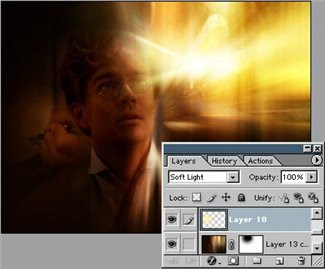
10. Създаваме нов слой. Поставаме го в режим screen и оцветяваме с четката лъчите светлина.
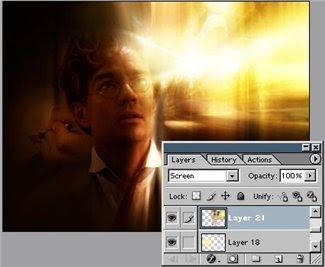
11. Променяме цвета на четката с тъмен и оцветяваме с подобна техника местата на сливането на изображенията, както и ненужните ни елементи:
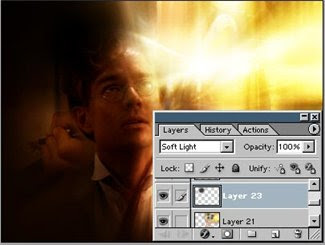
12. Сега да направим украсата на колажа:
Отидете на Image> Adjustments> Gradient Map с желан цвят:
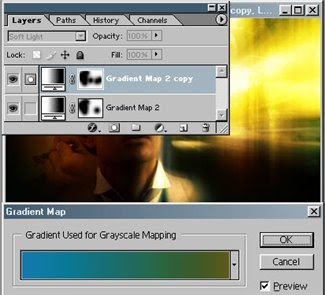
13. Сега ще довършим цветовата гама на колажа. Можем да добавим градиент:
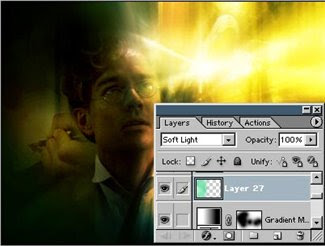
14. Добавяме текст:
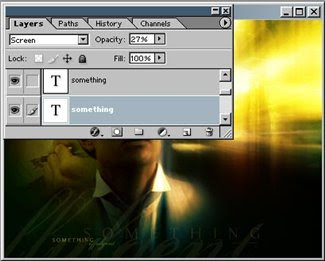
15. Създаваме нов слой. Отново нотискаме командата Ctrl+Shift+Alt+E
Заради работата с цветовете изоброжението е загубило от качеството си.
Това може да се оправи като се приложи филтър Improver (може да го намерите в интернет) или просто да използвате инструмента smudge tool:

16. Като фон може да използвате различни текстури:
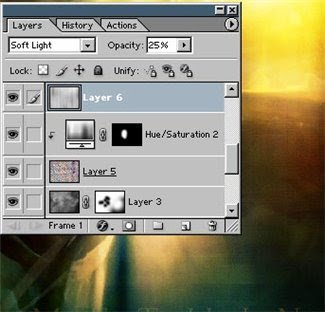
17. Накрая може да използвате някакви щрихи, както и да регулирате контраста и цветовият баланс.
Ето го крaйният резултат:

автор: Ugly Business
превод: mARTa
бутон за сайт

1. Избираме си нужните картинки и ги подреждаме на тъмен фон:

2. За да добавим яркост и контраст дубликираме слоя (Ctrl+J) с лъчите светлина и променяме режима му (blending mode) на soft light примерно:

3. Отново дубликираме слоят, но този път променяме blending mode на screen.

4. Създаваме нов слой. След това натискаме Ctrl+Shift+Alt+E (тази команда прави скриншот на всички слоеве без да ги слива в един).
Приложете Filter> Blur> Radial Blur.
Изберете zoom на слоя и изтрийте областите, в които ефекта на размиване не е необходим.

5. Дублираме получения слой и променяме режима му на screen, за да направим изображението по-ярко:

6. После дублираме слоят с лъчите още веднъж.
Преместваме го над всички останали в палитрата на слоевете.
Променяме blending mode на screen.

7. Създаваме нов слой и отново натискаме командата Ctrl+Shift+Alt+E
След това прилагаме Filter> Blur> Motion Blur

8. Дублираме слоя и променяме режима на всички слоеве в Soft light:

9. Създаваме нов слой. Променяме режима му на смесване на Soft light.
Избираме голяма мека четка със светъл цвят и оцветяваме с нея местата, на които искаме да има друг цвят:
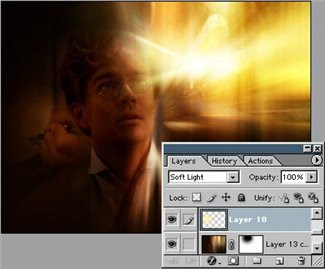
10. Създаваме нов слой. Поставаме го в режим screen и оцветяваме с четката лъчите светлина.
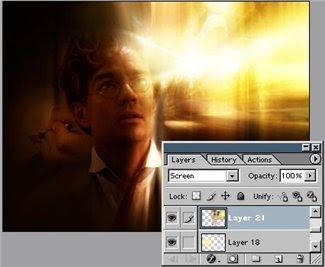
11. Променяме цвета на четката с тъмен и оцветяваме с подобна техника местата на сливането на изображенията, както и ненужните ни елементи:
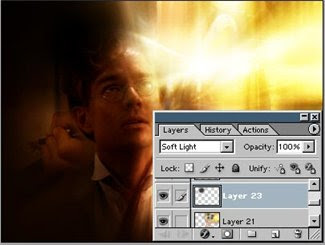
12. Сега да направим украсата на колажа:
Отидете на Image> Adjustments> Gradient Map с желан цвят:
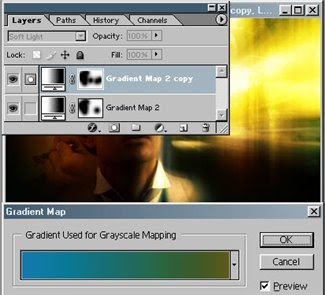
13. Сега ще довършим цветовата гама на колажа. Можем да добавим градиент:
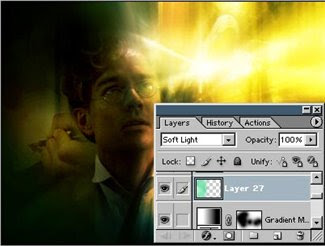
14. Добавяме текст:
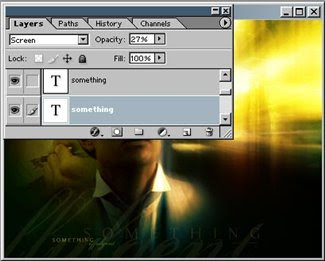
15. Създаваме нов слой. Отново нотискаме командата Ctrl+Shift+Alt+E
Заради работата с цветовете изоброжението е загубило от качеството си.
Това може да се оправи като се приложи филтър Improver (може да го намерите в интернет) или просто да използвате инструмента smudge tool:

16. Като фон може да използвате различни текстури:
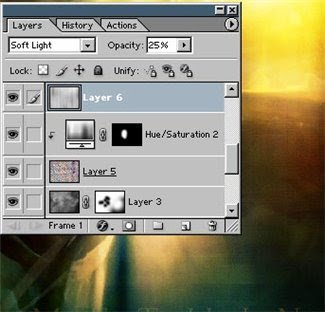
17. Накрая може да използвате някакви щрихи, както и да регулирате контраста и цветовият баланс.
Ето го крaйният резултат:

автор: Ugly Business
превод: mARTa
бутон за сайт















12 юни 2009 г. в 11:09
Супер!!! Оваче това с градиента ...върху кой от слоевете
12 юни 2009 г. в 23:12
На нов слой над слоя Gradient Map.
Може да промениш режима на смесване на този нов слой, в урока са дали Soft Light, но работата при колажите е доста индивидуална, така че съвсем спокойно можеш да експериментираш.
Примерът в урока е колкото да покаже начина на действие и принципа на работа при “осветяването“ на колажите. В зависимост от снимките, които ползваш, както и от ефекта, който искаш да постигнеш можеш да променяш по различен начин режима на смесване на отделните слоеве и изобщо да експериментираш.